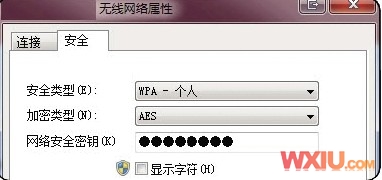主板不支持uefi启动怎么办(怎么查看主板是否支持uefi)
2023-06-19 20:00:49 阅读( 2952)
很多朋友想用U盘安装win7(uefi方式),结果很多人失败。
很多朋友尝试用u盘安装win7(uefi模式),很多人都失败了。唉.USB闪存驱动器应该是可引导的,但您的主板可能不兼容。先用光盘引导吧(msdn win7 sp1 x64版)。
也可以量产usb-cd。注意:不能直接解压,用量产工具量产,微软提供的Windows 7 USB/DVD下载工具做的u盘也不好用。
工具/原材料
一个winpe,diskgenius磁盘工具,一个msdn windows7 sp1 x64的原版(非修改版)CD镜像或光盘(最好准备一个可以量产成u盘的u盘,不带光盘)。
步骤/方法
确保你的主板是uefi的主板(非uefi主板无法引导gpt磁盘)。
并把光盘镜像刻录成光盘或者量产到u盘(必须量产成usb-cdrom)。
从pe维护盘开始
执行DiskGenius Disk Utility,右键单击您的硬盘名称(非分区)。
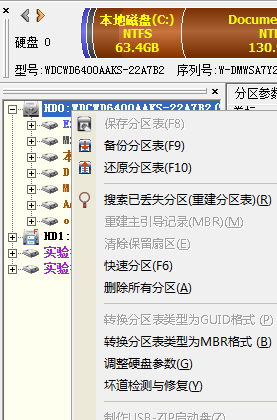
选择将分区表类型转换为guid格式(我已经转换过了,显示为灰色,没有转换的mbr为灰色),转换后点击保存。

好的,你可以将光盘(u盘)插入电脑,重启电脑。
如果要研究的话,转换成gpt后想恢复到mbr,需要清除如图1所示的保留扇区,重新配置mbr(主引导记录)到windows NT 6。X
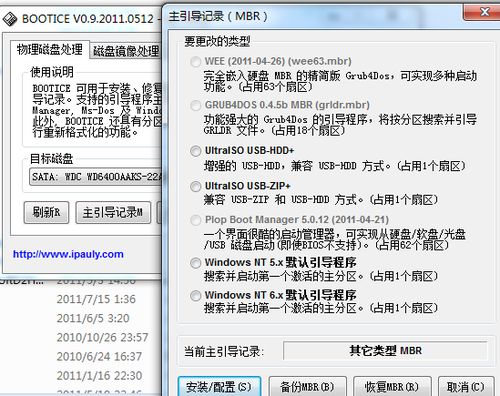
否则,系统可能无法启动。
打开引导菜单(引导设备选择菜单),选择开头带uefi(efi)的光驱。如果光盘上没有efi频道.我用的是Dell_Win7_U_64bit_CN.iso,CN _ Windows _ 7 _ Ultimate _ x64 _ DVD _ X15-66043。ISO,这些都是编辑CD后有efi频道的。
嘿嘿,剩下的和平时的安装方法一样,但是在选择磁盘的时候,要删除第一个分区,新建一个分区。此时,系统会提示您划分一个必要的分区。这个时候,分区之后,你会发现你的新分区前面又多了两个分区,不要理他。
直接选择新的分区点。然后.如果下面有一个黄色感叹号,表示不支持杂波的东西可能无法转换成gpt硬盘或引导到uefi光盘驱动器,那么从头开始.如果通过了,就简单了。
剩下的步骤和普通版一样,嘿嘿,偷个懒。
重启电脑。此时,您会在引导菜单(引导设备选择菜单)中找到一个选项,如Microsoft Windows。嘿,进去试试。如果黑屏没有反应,你就得去修。呵呵(估计基本就卡在这里了。
恭喜rp),从uefi引导光盘进入Windows安装环境后,输入后选择中文——“左下角有系统修复点。他将为您扫描错误,并在稍后提示您一个启动错误。此时选择修复重启。
修复后可以进入uefi版Windows7。哈哈,不行就继续修。
恭喜进入系统后安装成功。也可以在电脑右键菜单中选择管理点磁盘,右键新转换的磁盘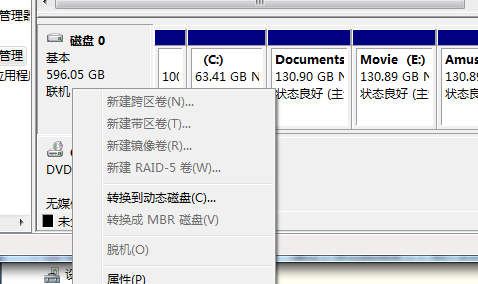 。
。
选择属性
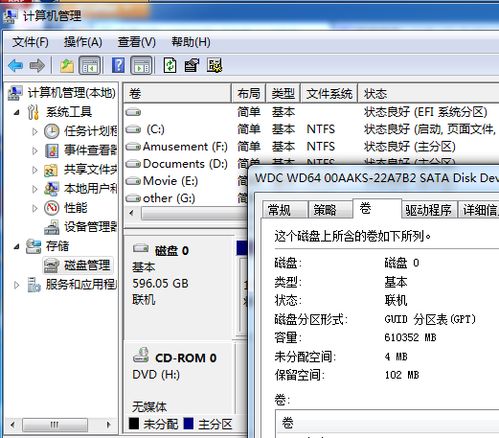
在Volume选项卡中,您会发现磁盘wind zone已经变成了guid分区表(GPT ),在磁盘中只能看到efi系统分区。
剩下的就是安装驱动程序了
猜你喜欢
Guessyoulike